6 лучших исправлений для карт Apple, не отображающих стрелку направления на iPhone
Разное / / July 29, 2023
Apple Maps — это ваш навигационный помощник на вашем iPhone, который поможет вам спланировать маршрут и выбрать самый быстрый способ добраться до пункта назначения. Есть множество функций, к которым вы можете получить доступ в Apple Maps, например, делиться своим расчетным временем прибытия, когда вы едете на велосипеде или идете пешком.

Но вы не сможете ориентироваться по маршруту, если в Apple Maps нет стрелки направления. Некоторый пользователи жалуются подобных событий, происходящих на их iPhone. Вот несколько рабочих решений для исправления Apple Maps, не отображающих стрелку направления на iPhone.
1. Включить калибровку компаса
Начиная с базового решения, вам необходимо откалибровать компас вашего iPhone, если вы столкнулись с этой проблемой. Очевидно, что компас на вашем iPhone должен указывать точное географическое направление, чтобы Apple Maps помогали вам успешно ориентироваться.
Шаг 1: Откройте «Настройки» на вашем iPhone.

Шаг 2: Прокрутите вниз и нажмите «Конфиденциальность и безопасность».

Шаг 3: Нажмите на Службы геолокации.

Шаг 4: Прокрутите вниз и нажмите «Системные службы».

Шаг 5: Коснитесь переключателя рядом с «Калибровка компаса», чтобы включить эту функцию.
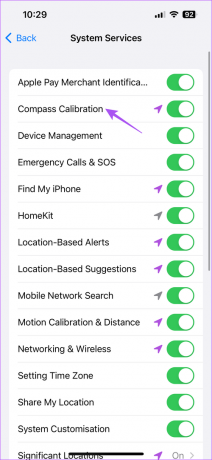
Направление вашего компаса будет автоматически обновляться в зависимости от вашего текущего местоположения и навигации.
Шаг 6: Закройте «Настройки» и откройте «Карты», чтобы проверить, решена ли проблема.

2. Проверьте настройки компаса в Картах
Если вы по-прежнему не видите стрелку обнаружения в Apple Maps, проверьте настройки компаса в приложении. Когда вы откроете Карты, вы увидите значок компаса в правом верхнем углу. Вам нужно проверить, правильно ли сориентирован компас на север. Просто дважды коснитесь значка навигации, чтобы заблокировать режим компаса, чтобы он точно указывал на север. Теперь вы можете попробовать перейти к месту и посмотреть, решена ли проблема.

3. Проверьте настройки местоположения в Apple Maps
Если проблема не устранена, следующим решением будет проверка настроек местоположения для приложения «Карты» на вашем iPhone. Вот как.
Шаг 1: Откройте «Настройки» на вашем iPhone.

Шаг 2: Прокрутите вниз и нажмите «Карты».

Шаг 3: Нажмите на местоположение.

Шаг 4: Проверьте, включен ли доступ к местоположению для приложения. Вы также можете включить переключатель рядом с «Точное местоположение».

Мы также предлагаем вам выбрать предпочтительный способ передвижения, чтобы Apple Maps давала вам точные указания и время прибытия.

Шаг 5: Закройте «Настройки» и откройте «Карты», чтобы проверить, решена ли проблема.

4. Отключить режим низкого энергопотребления
Включение режима энергосбережения, безусловно, может продлить срок службы батареи вашего iPhone. Но это также может повлиять на точность стрелки направления в Apple Maps. Поэтому мы предлагаем отключить режим низкого энергопотребления.
Шаг 1: Откройте «Настройки» на вашем iPhone.

Шаг 2: Прокрутите вниз и нажмите «Аккумулятор».

Шаг 3: Выключите переключатель рядом с режимом низкого энергопотребления, чтобы отключить эту функцию.

Шаг 4: Закройте «Настройки» и откройте «Карты», чтобы проверить, решена ли проблема.

5. Принудительно закрыть и перезапустить карты
Простое, но эффективное решение для применения всех изменений и устранения этой проблемы — принудительно закрыть и перезапустить Apple Maps на вашем iPhone.
Шаг 1: На главном экране вашего iPhone проведите вверх и удерживайте, чтобы открыть окна фонового приложения.
Шаг 2: Проведите вправо, чтобы найти Карты. Затем проведите пальцем вверх, чтобы удалить приложение.

Шаг 3: Перезапустите Карты и проверьте, решена ли проблема.

6. Обновить карты
Это помогает, если вы используете последнюю версию Apple Maps на своем iPhone. Помимо новых функций, он также включает в себя множество исправлений и внутренних улучшений.
Шаг 1: Откройте «Настройки» на вашем iPhone.

Шаг 2: Прокрутите вниз и нажмите «Общие».

Шаг 3: Выберите Обновления программного обеспечения.

Шаг 4: Если обновление доступно, загрузите и установите его.
Шаг 5: После этого снова откройте Карты и проверьте, решена ли проблема.

Получите правильные направления
Эти решения помогут, если Apple Maps не показывает стрелку направления на вашем iPhone. Как и Google Maps, Apple Maps также предлагает встроенную голосовую навигацию, поэтому вам не нужно постоянно смотреть на экран iPhone для навигации. Но вы можете обратиться к нашему посту, если голосовая навигация не работает в Apple Maps на вашем iPhone.
Последнее обновление: 23 июня 2023 г.
Вышеупомянутая статья может содержать партнерские ссылки, которые помогают поддерживать Guiding Tech. Однако это не влияет на нашу редакционную честность. Содержание остается беспристрастным и аутентичным.



